Para poder utilizar la alineación automática, debe tener un modelo 3D ya presente en el visor.
Haga clic en el menú de escena en el nombre de su modelo 3D. (haga doble clic para pararse frente al modelo si es necesario)
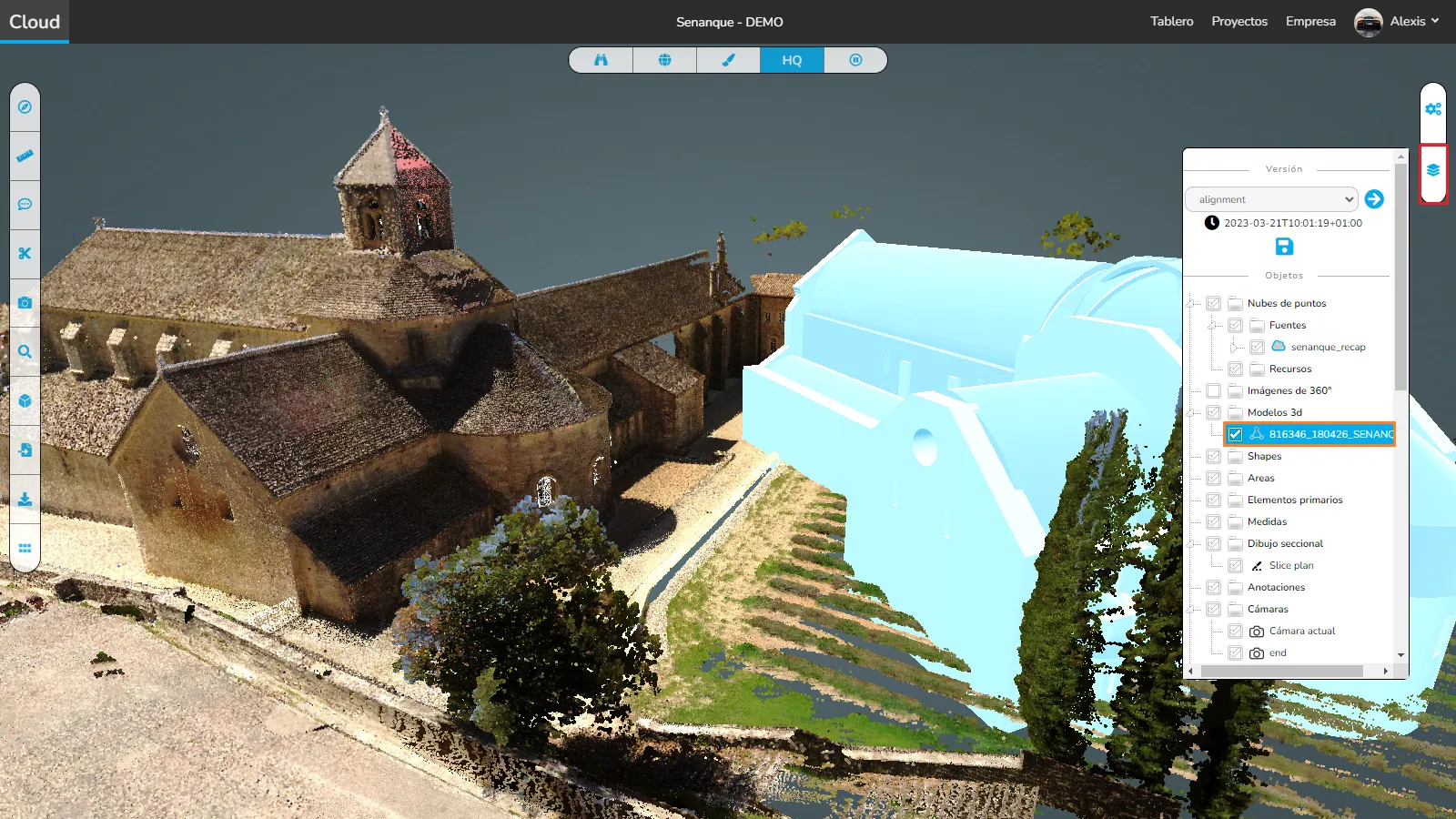
Desplázate hacia abajo hasta que encuentres el botón ALINEAR y haga clic en él.
Una nueva ventana se abrirá.
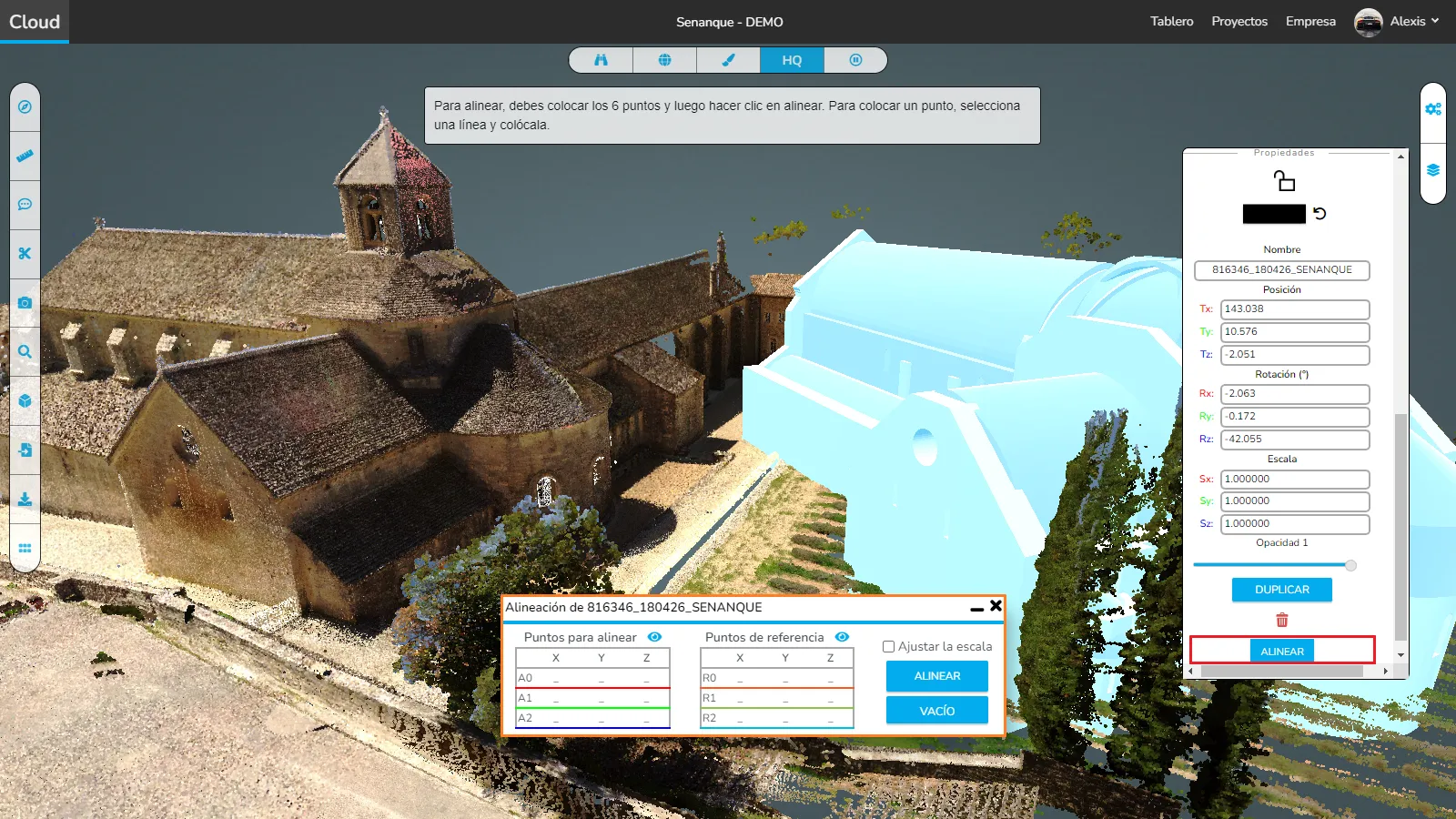
Para lograr la alineación automática correctamente, debes colocar 6 puntos, siempre en parejas, respetando los colores que se muestran en el tablero.
Primero comenzaremos con los puntos de la tabla izquierda para alinear (modelo 3D), puede hacer clic en el ojo para ocultar o mostrar el modelo 3D.
Clica en la línea A0 y coloque el punto en el modelo 3D. Una vez colocado el punto, verás sus coordenadas en la tabla. Si es necesario, puede moverlo en cualquier momento simplemente arrastrándolo en el visor. Haz lo mismo para la línea R0 y seleccione el equivalente punto en la nube de puntos.
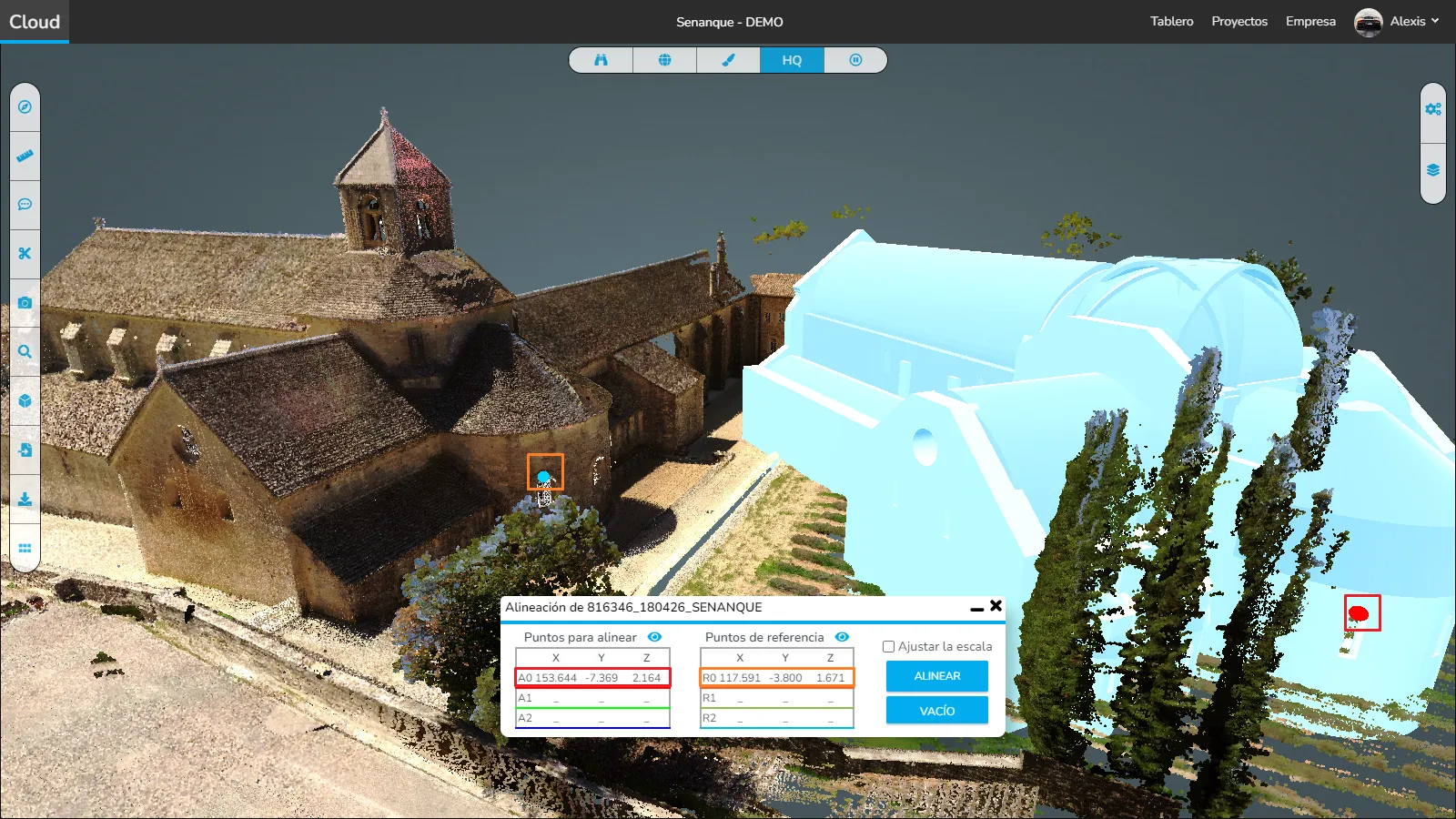
Luego continúe colocando los otros dos puntos en el modelo 3D y termine colocando los otros 3 puntos en la nube de puntos.
Atención, el punto A0 del modelo 3D estará enlazado con el punto R0 de la nube de puntos (siempre en pareja). Debes respetar el orden en que colocaste los puntos.
Una vez colocados los 6 puntos, puedes marcar “Ajustar la escala” para que el modelo 3D se adapte a la nube de puntos.
Si los puntos colocados parecen correctos, puede hacer clic en ALINEAR y el modelo 3D se alineará automáticamente con la nube de puntos.
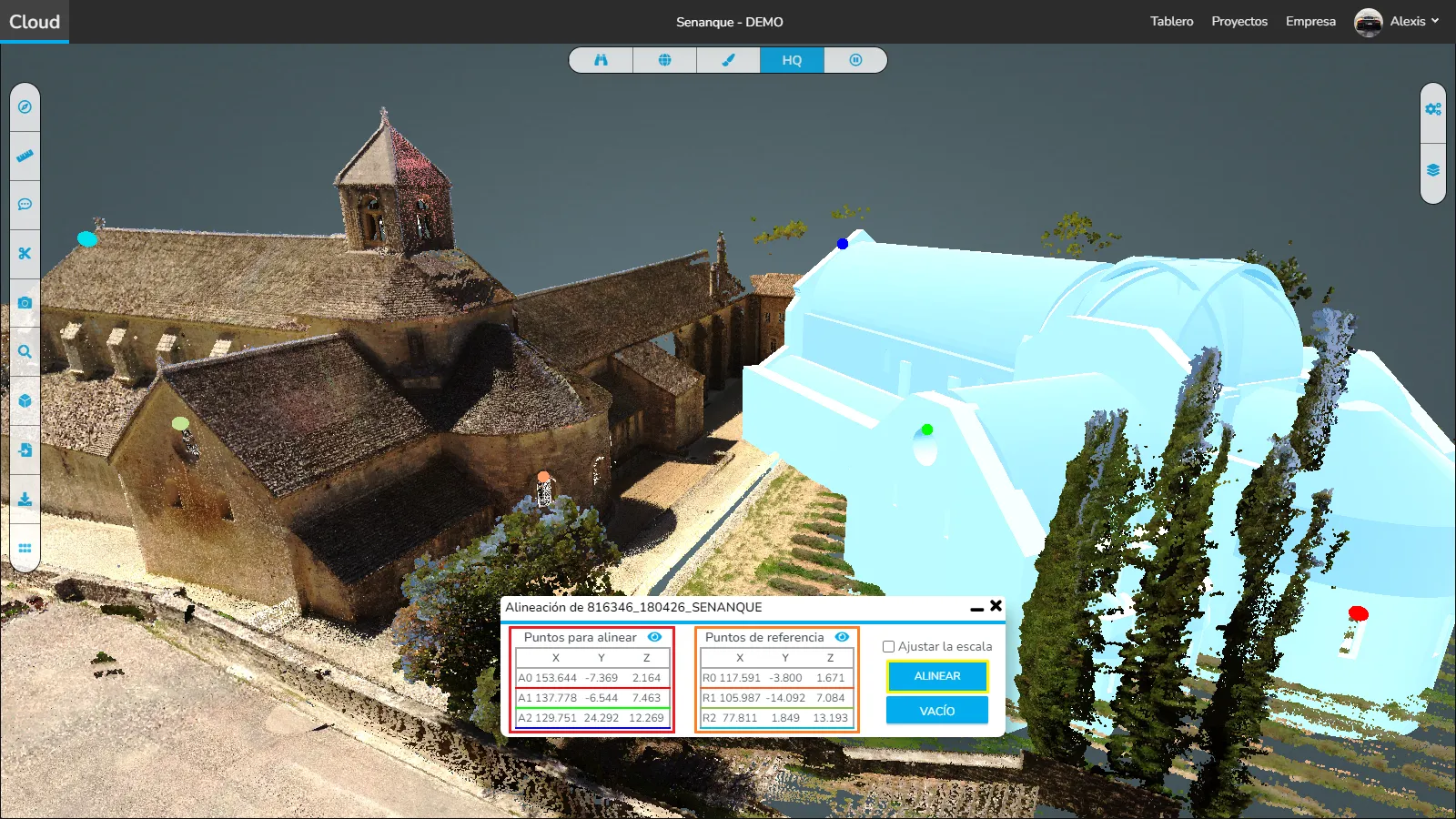
Si desea eliminar los 6 puntos de alineación, haga clic en VACÍO, esto le permitirá reiniciar el procedimiento.

¡El modelo y la nube de puntos se han alineado!
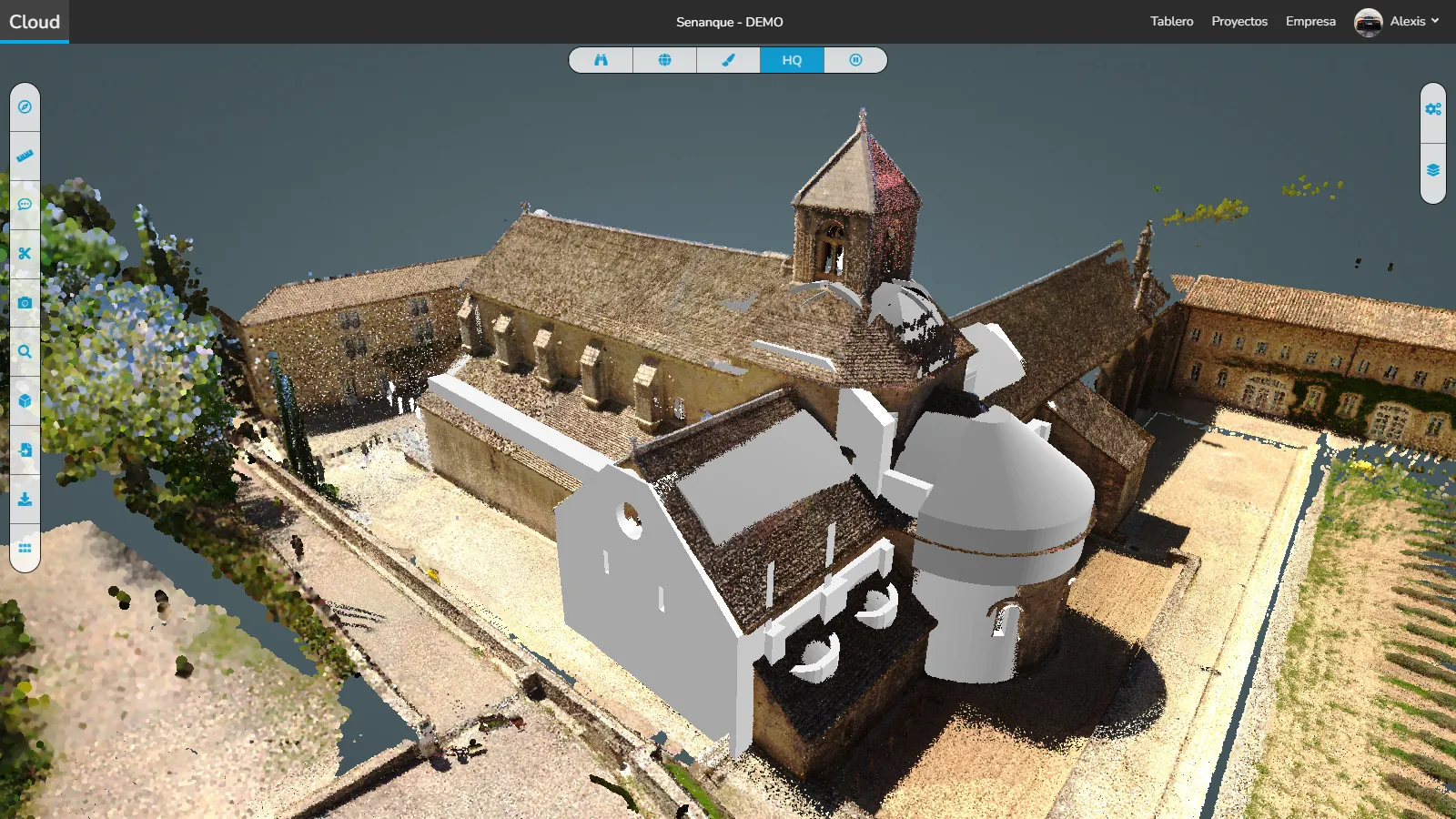
En caso de problema o dificultad, no dude en ponerse en contacto con el equipo de la plataforma.